M4A Dosyaları Nasıl Sıkıştırılır (Hızlı ve Ücretsiz)
Cihazınızda depolama alanınızın tükendiği ve sevdiğiniz müzik ve ses dosyalarınızın önemli miktarda yer kapladığını fark ettiğiniz bir durumla hiç karşılaştınız mı? Ben de kısa bir süre önce kendimi tam olarak böyle bir durumda buldum. Mükemmel ses kalitesi sunarken M4A dosyaları koleksiyonum bir depolama kabusuna dönüşmeye başlamıştı. Bir çözüme ihtiyacım vardı ve hızlı bir çözüme. Bu dosyaları sıkıştırmak en iyi yol gibi görünüyordu. Bu yazıda, 3 hızlı yöntemi kullanarak M4A dosyalarını sıkıştır. Peki, bunu nasıl kolaylıkla yapabileceğinizi öğrenmek istiyorsanız, okumaya devam edin!

- REHBER LİSTESİ
- Yöntem 1: ArkThinker Video Converter Ultimate'da M4A Dosyalarını Sıkıştırın
- Yöntem 2: M4A Dosyalarını Zamzar ile Sıkıştırın
- Yöntem 3: EZZip Kullanarak M4A Dosyalarını Sıkıştırın (Çevrimiçi)
- Bölüm 4: Hangi Yöntem En İyisidir?
Yöntem 1: ArkThinker Video Converter Ultimate'da M4A Dosyalarını Sıkıştırın
M4A dosyalarını sıkıştırmanın kolay ama etkili bir yolunu arıyorsanız, ArkThinker Video Dönüştürücü Ultimate Son derece tavsiye edilen bir araçtır. İnanılmaz derecede çok yönlü olduğunu gördük, ses dosyalarını küçültmeme ve sıkıştırma işlemi üzerinde tam kontrol sağlamama olanak sağladı. Sıkıştırma oranı veya bit hızı gibi basit ayarları düzenleyerek M4A dosya boyutlarınızı megabayttan kilobayta düşürebilirsiniz. En iyi yanlarından biri de M4A, MP3, FLAC ve daha fazlası gibi çeşitli formatları desteklemesidir. Ayrıca, daha küçük dosya boyutu ve ses kalitesi arasında mükemmel dengeyi bulmak için örnek oranı ve bit hızı gibi ayarları değiştirebilirsiniz. Önizleme özelliğiyle, sonuçtan memnun olduğunuzdan emin olmak için sıkıştırmayı sonlandırmadan önce dosyayı dinleyebilirsiniz.
M4A dosyalarını sıkıştırmak için ArkThinker Video Converter Ultimate'ı nasıl kullanabileceğiniz aşağıda açıklanmıştır:
ArkThinker Video Converter Ultimate'ı Windows veya Mac cihazınıza indirin ve kurun.
Kurulduktan sonra yazılımı başlatın ve ana arayüzdeki Araç Kutusu sekmesine gidin. Oradan, Ses Sıkıştırıcı seçeneği.
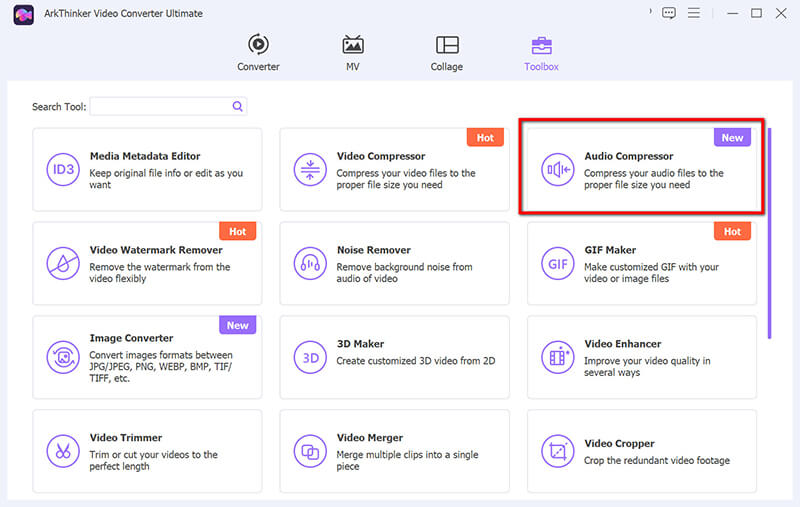
M4A dosyanızı bilgisayarınızdan yüklemek için büyük + düğmesine tıklayın. Bu, dosyanızı yazılıma aktarmayı çok basit hale getirir.
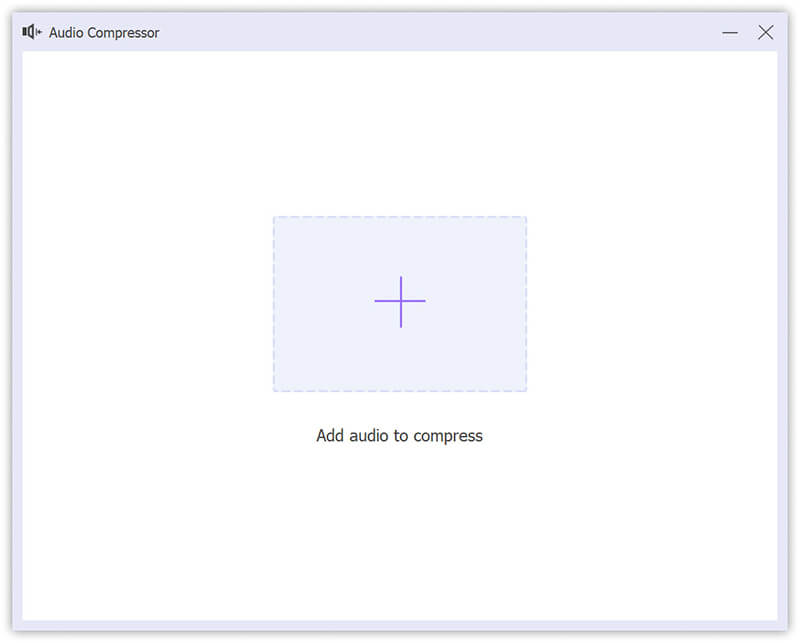
Şimdi, eğlenceli kısım! Sıkıştırma seviyesini ayarlamak ve istediğiniz dosya boyutunu seçmek için kaydırma çubuğunu kullanın. Kaliteyi ince ayarlamak için örnek oranını da değiştirebilirsiniz. Mükemmel bir denge bulana kadar bu seçeneklerle oynayın.
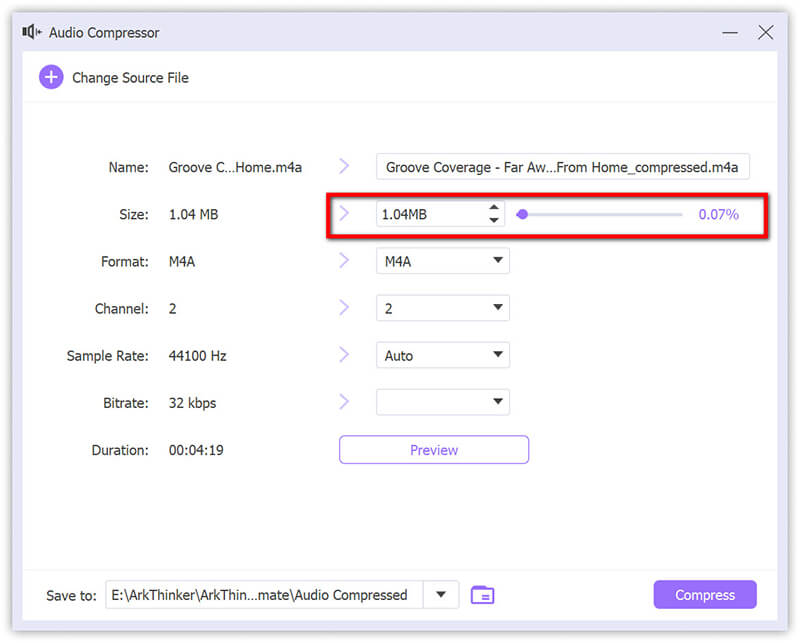
Memnun kaldığınızda, çıktı biçiminiz olarak M4A'yı seçin ve sıkıştırılmış dosyanızı kaydetmek istediğiniz hedef klasörü seçin. Kompresve işte bu kadar, M4A dosyanız sıkıştırılmış ve kullanıma hazır!
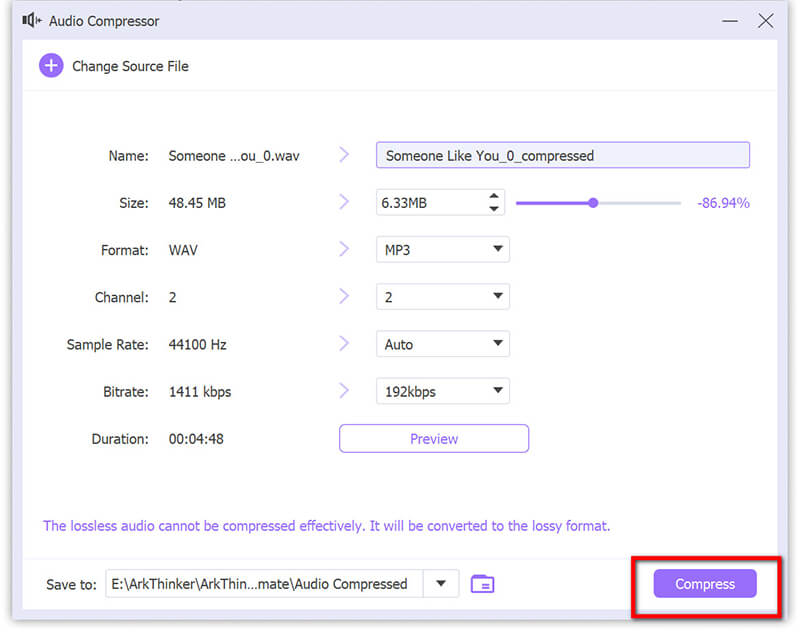
Bu araç, karmaşık adımlar olmadan tüm süreci çocuk oyuncağı gibi hissettirir. Son ürün üzerinde yüksek kontrol sağlarken dosyalarınızı yönetilebilir tutmanın harika bir yoludur. Ayrıca, şunları da destekler: video kompresörleri MP4, MKV, MOV, WMV vb. için.
- Donanım hızlandırmalı yüksek hızlı sıkıştırma.
- Toplu işlem size zaman kazandırır.
- Geniş dosya formatı desteği (sadece M4A değil).
- Kullanıcı dostu arayüz.
- Kurulum gerektirir ve ücretsiz değildir.
- Bazı gelişmiş özellikler yeni başlayanlar için bunaltıcı olabilir.
Yöntem 2: M4A Dosyalarını Zamzar ile Sıkıştırın
Zamzar, kullanıcıların M4A dahil olmak üzere çeşitli dosya biçimlerini dönüştürmelerine ve sıkıştırmalarına olanak tanıyan bir çevrimiçi dosya dönüştürme hizmetidir. Kullanıcı dostu arayüzü birçok dosya türünü destekler ve bu da onu çok yönlü bir dosya sıkıştırma ve dönüştürme aracı yapar. Zamzar, internet bağlantısı olan herhangi bir cihazdan erişilebilir ve hem ücretsiz hem de ücretli seçenekler sunar; ücretsiz sürümünde dosya boyutu ve dönüştürme hızı konusunda bazı sınırlamalar vardır.
Zamzar ile M4A ses dosyaları nasıl sıkıştırılır:
Zamzar web sitesine gidin (https://www.zamzar.com/compress/) ve Dosyaları Seçin M4A dosyanızı yüklemek için düğmeye tıklayın. Alternatif olarak, M4A ses dosyanızı belirlenen alana sürükleyip bırakabilirsiniz.
Zamzar'ın ücretsiz hizmetiyle 50MB'a kadar M4A dosyalarını yükleyebilirsiniz.
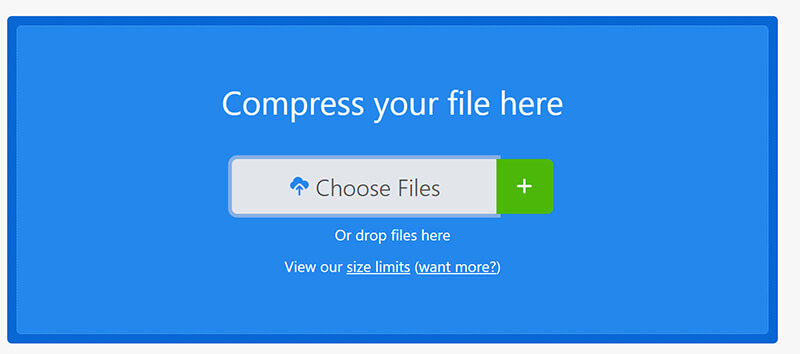
İstediğiniz sıkıştırma seviyesini seçebileceğiniz bir pencere açılacak: Düşük, Orta veya Yüksek.
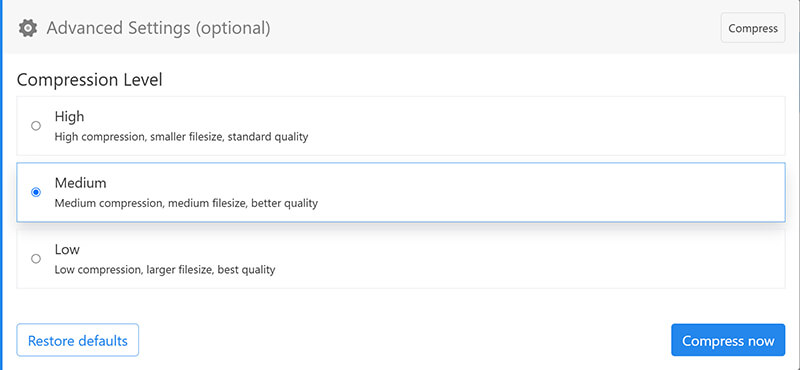
Seçildikten sonra, Şimdi Sıkıştır Dosya boyutunu küçültmek için düğmeye basın. İşlemi tamamladıktan sonra, sıkıştırılmış M4A dosyasını cihazınıza kaydetmek için İndir düğmesine basın.
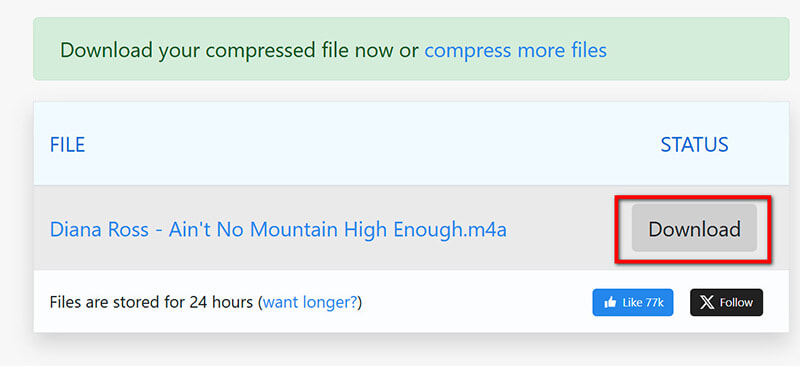
- Kayıt gerektirmeden ücretsiz kullanılabilir.
- Kurulum gerektirmez; doğrudan tarayıcınızdan çalışır.
- Çok çeşitli formatları destekler.
- Sıkıştırma için sınırlı özelleştirme seçenekleri (masaüstü araçlarına kıyasla).
- Dosya boyutu sınırlamaları daha büyük ses dosyalarını kısıtlayabilir.
- Hızlı yükleme ve indirme için iyi bir internet bağlantısına ihtiyaç vardır.
Yöntem 3: EZZip Kullanarak M4A Dosyalarını Sıkıştırın (Çevrimiçi)
Hızlı ve ücretsiz bir yol arayan herkes için ses dosyalarını sıkıştır M4A, MP3 vb. için çevrimiçi olarak, EZZip bir diğer mükemmel seçenektir. Bu araç, özellikle sıkıştığınızda ve hiçbir şey yüklemek istemediğinizde daha küçük dosya boyutları için mükemmeldir. EZZip, ek özellikler veya dikkat dağıtıcı unsurlar olmadan M4A dosyalarını sıkıştırmak için gösterişsiz bir çözüm sunar. Daha küçük M4A dosyalarıyla hızlı sıkıştırma görevleri için idealdir.
EZZip'te M4A ses dosyalarını sıkıştırma adımları şunlardır:
Web tarayıcınızı açın ve EZyZip M4A Sıkıştırma Sayfasına gidin.
(https://www.ezyzip.com/compress-m4a-below-15MB-online.html)
Tıkla Sıkıştırmak için m4a'yı seçin M4A dosyalarınızın bulunduğu konuma gitmek ve sıkıştırmak istediğiniz dosyayı seçmek için düğmeye basın.
Ayrıca M4A dosyalarınızı doğrudan web sayfasına sürükleyip bırakabilirsiniz.
Not: Bu M4A dosya boyutu 15MB'den küçük olmalıdır.
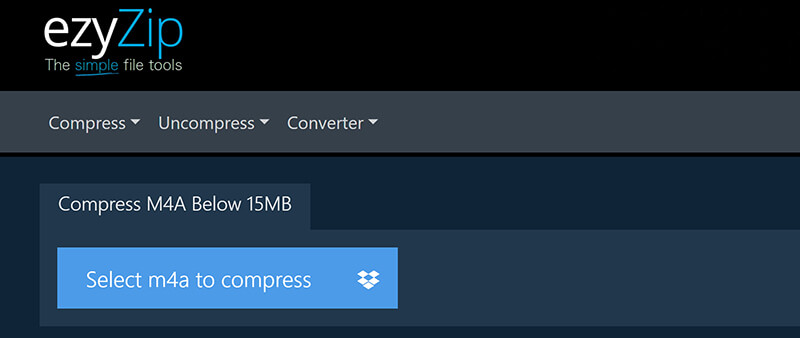
Belirli bir hedef dosya boyutu ayarlayarak M4A dosyasını sıkıştırabilirsiniz. Hedef dosya boyutu için istediğiniz dosya boyutunu MB cinsinden girin (örneğin, 15MB) ve İleri'ye tıklayın.
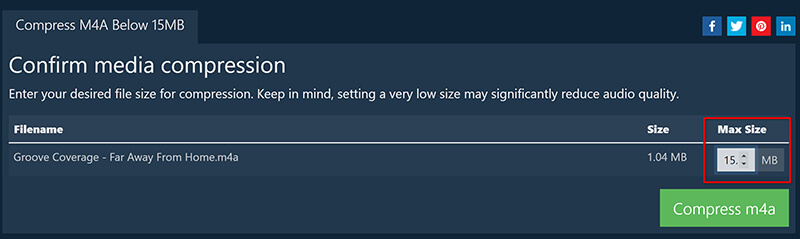
Tıkla m4a'yı sıkıştır Sıkıştırma işlemini başlatmak için düğmeye basın. Araç dosyalarınızı işlemeye başlayacaktır. Dosyaların boyutuna ve sayısına bağlı olarak bu işlem birkaç dakika sürebilir.
Sıkıştırma işlemi tamamlandıktan sonra sıkıştırılmış M4A dosyalarınızı indirebilir veya önizleyebilirsiniz.
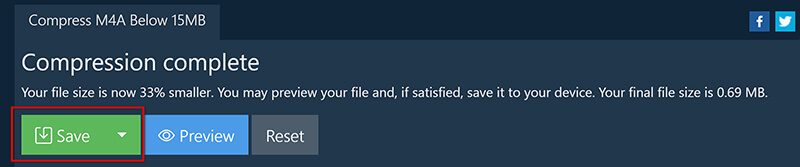
- Basit, sade arayüz.
- Tamamen ücretsiz ve kayıt gerektirmez.
- Daha küçük dosyalar için hızlı sıkıştırma işlemi.
- Sadece 15MB'ın altındaki dosyalar destekleniyor.
- Sıkıştırma ayarları üzerinde minimum kontrol.
- Toplu işlem yok; her seferinde yalnızca bir dosya.
Bölüm 4: Hangi Yöntem En İyisidir?
Artık bu yöntemlerin her birini detaylı bir şekilde ele aldığımıza göre, daha bilinçli bir karar vermenize yardımcı olmak için bunları karşılaştıralım.
| ArkThinker Video Dönüştürücü Ultimate | Zamzar | EZZip | |
|---|---|---|---|
| Desteklenen Dosya Boyutu | Sınırsız | 50MB'a kadar | 15 MB'a kadar |
| İşlenen Dosya Sayısı | Tek sıra halinde | Aynı anda 2 dosya | Tek sıra halinde |
| Sıkıştırma Hızı (Test) | Hızlı: 1 dakikada 10 MB, 3 dakikada 100 MB | Orta: 2 dakikada 10MB, 5 dakikada 100MB | Yavaş: 2,5 dakikada 10 MB, 3 dakikada 15 MB |
| Çıktı Formatları | M4A, MP3, AAC, FLAC, WAV vb. | M4A, MP3, WAV, OGG, AAC | M4A, MP3 |
| Platform Uyumluluğu | Windows, macOS | Tarayıcı tabanlı (platformlar arası) | Tarayıcı tabanlı (platformlar arası) |
| Fiyatlandırma | Ücretli (Ücretsiz deneme mevcut) | Ücretsiz (sınırlamalarla) | Özgür |
| Gelişmiş Özellikler | Tam özelleştirme (bit hızı, örnek hızı, kodek seçimi) | Gelişmiş özellikler yok; yalnızca ön ayarlar | Gelişmiş özellikler yok; yalnızca ön ayarlar |
| Sıkıştırıldıktan Sonra Dosya Boyutu (Test) | 100MB dosya 5MB'a sıkıştırıldı | 10MB dosya 3MB'a sıkıştırıldı | 5MB dosya 1,5MB'a sıkıştırıldı |
| Sıkıştırma Türü | Kayıplı ve Kayıpsız seçenekler | Kayıplı sıkıştırma | Kayıplı sıkıştırma |
| Kullanım kolaylığı | Kolay (basit bir kullanıcı arayüzü ile) | Çok kolay (sürükle ve bırak yükle) | Çok kolay (sürükle ve bırak yükle) |
| Özelleştirme Seçenekleri | Yüksek (bit hızı, örnekleme hızı vb. üzerinde detaylı kontrol) | Düşük (sadece önceden ayarlanmış sıkıştırma) | Düşük (sadece önceden ayarlanmış sıkıştırma) |
Karar:
Ayarlar üzerinde tam kontrole sahip yüksek kaliteli sıkıştırmaya ihtiyacınız varsa, ArkThinker Video Dönüştürücü Ultimate en iyi seçimdir.
Çok fazla uğraşmadan hızlı ve ücretsiz bir çözüm arıyorsanız, Zamzar daha küçük görevler için iyi çalışır.
15 MB'ın altındaki dosyaların süper hızlı sıkıştırılması için, EZZip mükemmel, sade bir seçenektir.
Çözüm
M4A dosyalarını sıkıştırmak göz korkutucu bir görev olmak zorunda değil. Doğru araçlarla, ses dosyalarınızın boyutunu kaliteden çok fazla ödün vermeden hızla azaltabilirsiniz. Kişisel deneyimime göre, ArkThinker Video Converter Ultimate yüksek kaliteli sıkıştırması, kapsamlı özelleştirme seçenekleri ve kullanıcı dostu arayüzü nedeniyle en iyi seçenek olarak öne çıkıyor. Hızlı ve ücretsiz bir çevrimiçi çözüm arıyorsanız, Zamzar ve EZyZip de uygulanabilir seçeneklerdir. Bunları deneyin ve sizin için hangisinin en iyi çalıştığını görün. İyi sıkıştırmalar!
Bu yazı hakkında ne düşünüyorsunuz? Bu gönderiyi derecelendirmek için tıklayın.
Harika
Değerlendirme: 4.7 / 5 (dayalı 449 oylar)


